
时间:2021-08-20 00:20:33 来源:www.win10xitong.com 作者:win10
win10系统已经发布很久了,已经还算是比较稳定了,但还是有用户碰到了Win10电脑总是弹出需求帮助的问题,如果是新手遇到这个情况的话不太容易解决,会走很多弯路。先冷静,我们马上就开始动手来解决Win10电脑总是弹出需求帮助的问题,小编这里提供一个解决步骤:1、在任务栏中搜索UAC控制,它默认会直接弹出用户帐户控制,选择并打开。2、在这里我们把它拉到从不通知,这样如果有程序还需要访问fodhelper.exe程序时就不会再弹出。而在这里我们也需要注意,通过用户帐户控制可以更有效的避免一些不安全的软件自动运行即可,这样这个问题就解决啦!好了,下面就由小编带来详细处理Win10电脑总是弹出需求帮助的具体操作要领。
小编推荐系统下载:萝卜家园Win10专业版
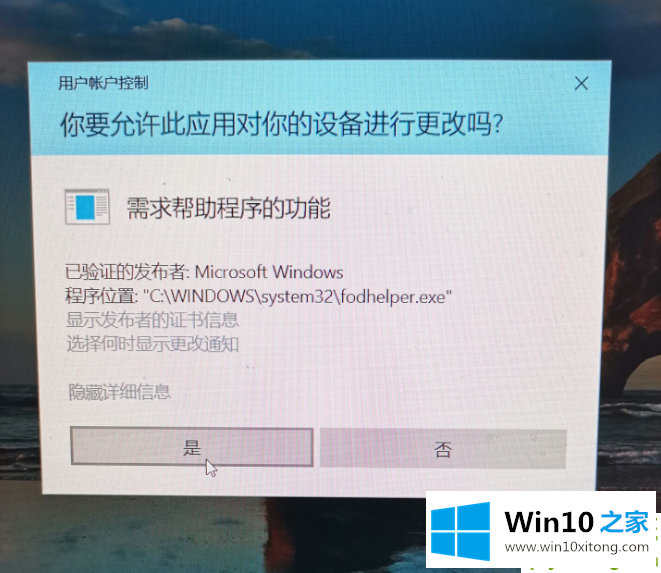
解决方法:
1.在任务栏中搜索UAC控件,默认会直接弹出用户账号控件,选择打开。
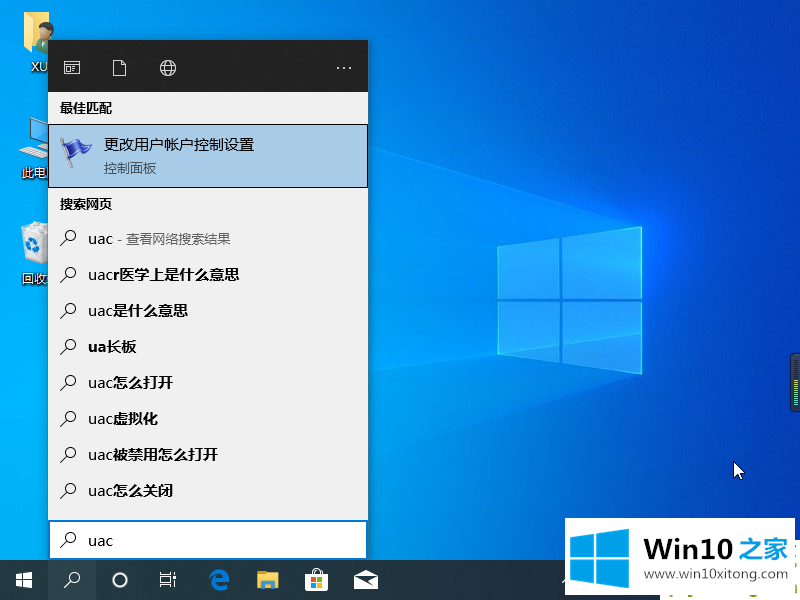
2.在这里,我们将它拉至永不通知,这样,如果有一个程序需要访问fodhelper.exe程序,它就不会再次弹出。这里我们还需要注意,通过用户账号控制,可以防止一些不安全的软件自动运行。
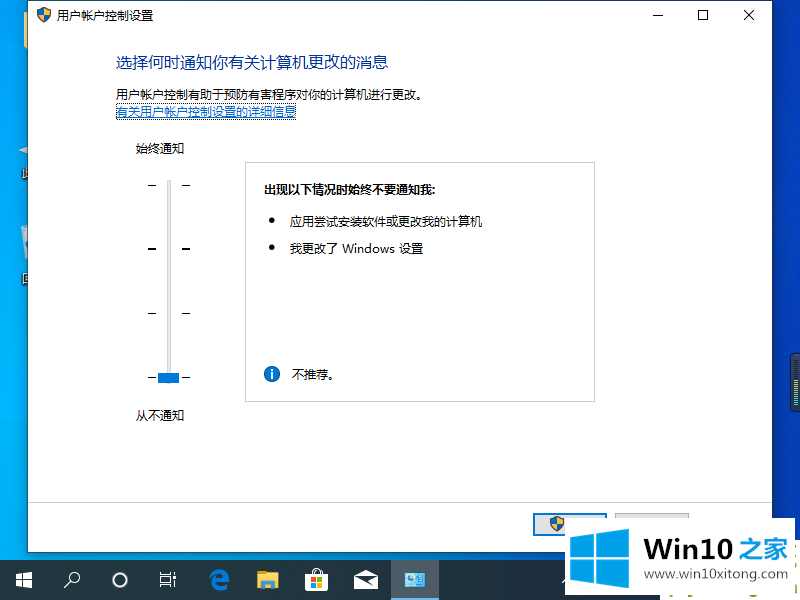
3.另一种方法是,我们可以通过图片中的信息定位某些程序,这可以帮助我们判断这些程序是否可疑,并找到和删除不可信或来源不清楚的文件,或者使用安全软件删除它们。

以上是解决win10系统中电脑总是弹出功能提示求助的解决方案。
Win10电脑总是弹出需求帮助的具体操作要领就是上面所说的全部内容,各位的问题不知道有没有得到解决呢?如果你还有别的windows系统相关的问题,可以继续在本站查找阅读。